12.2.2 使用“夹持”功能复制或偏移轴线
(1)选取已绘制的轴线,出现如图12-5所示的夹持点,即图中的小方框。单击任一个小方框就可以使夹持点成为激活夹持点,激活的夹持点呈现红色。
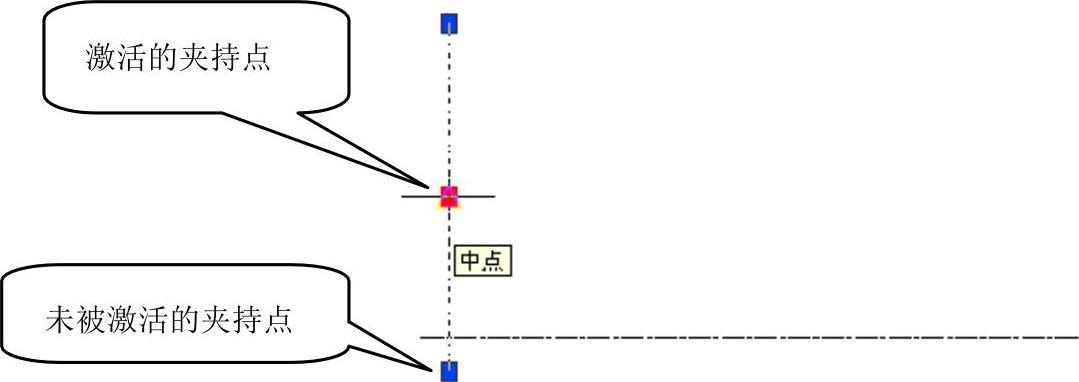
图12-5 激活夹持点
此时下面的命令行中出现如图12-6所示的提示。

图12-6 命令行提示
(2)在命令行中输入“C”就可启动复制功能,然后依次输入要复制的距离,即可实现轴线的复制。轴线最终复制结果如图12-7所示。
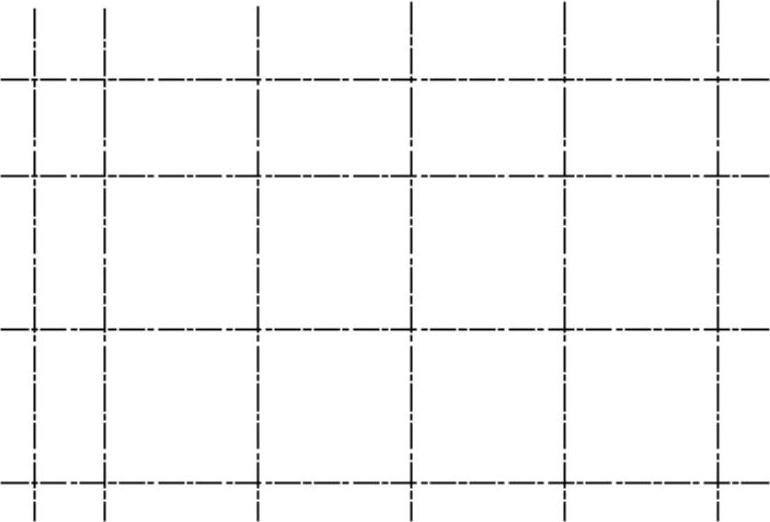
图12-7 复制轴线
注意
当激活夹持点后,在命令行中会首先出现“拉伸”功能,如图12-6所示。而事实上当实体目标处于被激活的夹持点状态的时候,AutoCAD允许用户切换以下操作:Stretch(拉伸)、Move(移动)、Rotate(旋转)、Scale(缩放)、Mirror(镜像)。而切换的方法很简单,读者可以:直接按回车键;直接按空格键;输入各命令的前两个字母。其他的功能读者可以自己尝试操作一下。